Тарифные планы: проверка количества использованных сессий
1 мин.
После того как вы продадите клиенту пакет (например, пакет, позволяющий клиентам посещать шесть занятий в месяц), вы сможете просмотреть, сколько сеансов он забронировал.
Чтобы просмотреть количество использованных сеансов:
- Перейдите в раздел Подписки в панели управления сайтом.
- Выберите приобретенный план из списка.

- Просмотрите количество оставшихся сессий.
- (Необязательно) Нажмите значок Редактировать
 , чтобы вручную добавить или удалить сессии.
, чтобы вручную добавить или удалить сессии.
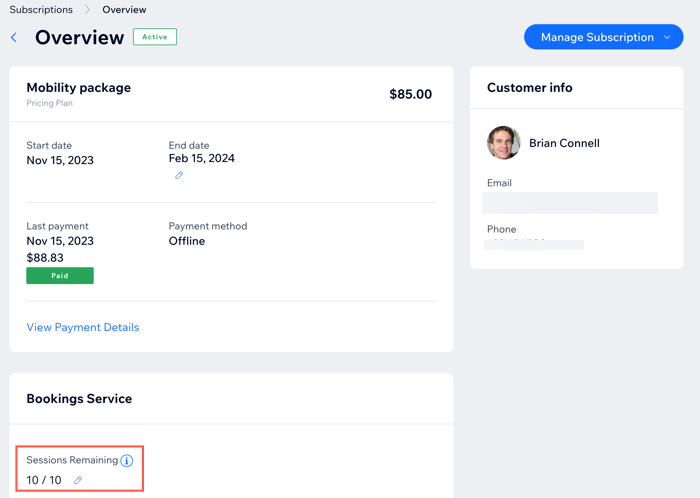
Совет:


